Configurar el tamaño de boquilla en Raise3D Pro2
Posiblemente ya estés al tanto de los beneficios que implica el uso de una boquilla más grande en tu impresora; si te has decidido por probar una boquilla diferente en tu Raise3D Pro2 o N2, no debes olvidar configurar el diámetro de boquilla en ideaMaker, aquí te decimos como.
Primero, vamos a indicarle a ideaMaker que nuestra Raise tiene una boquilla diferente; damos clic en la pestaña “Printer” y del menú seleccionamos “Printer Settings…”
Damos clic en “Save” y vamos a la ventana de impresión “Start Slicing”; seleccionamos el material que vayamos a usar, la plantilla y pulsamos “Edit”
En esta ventana veremos al principio las configuraciones de diámetro de cada extrusor, modificaremos el diámetro de boquilla en el extrusor correspondiente, por ejemplo para una boquilla de 0.6mm para el extrusor izquierdo:
Entramos a la pestaña “Extruder” de la ventana avanzada y confirmamos que el parámetro “Extrusion Width” sea el mismo que el establecido previamente como diámetro de boquilla e igualmente en el extrusor al que le asignamos dicho diámetro. Y ya estamos listos para imprimir; no olvides utilizar temperaturas ligeramente más altas si escoges una boquilla de mayor diámetro a la original o temperaturas más bajas si estás utilizando boquillas de menor diámetro.








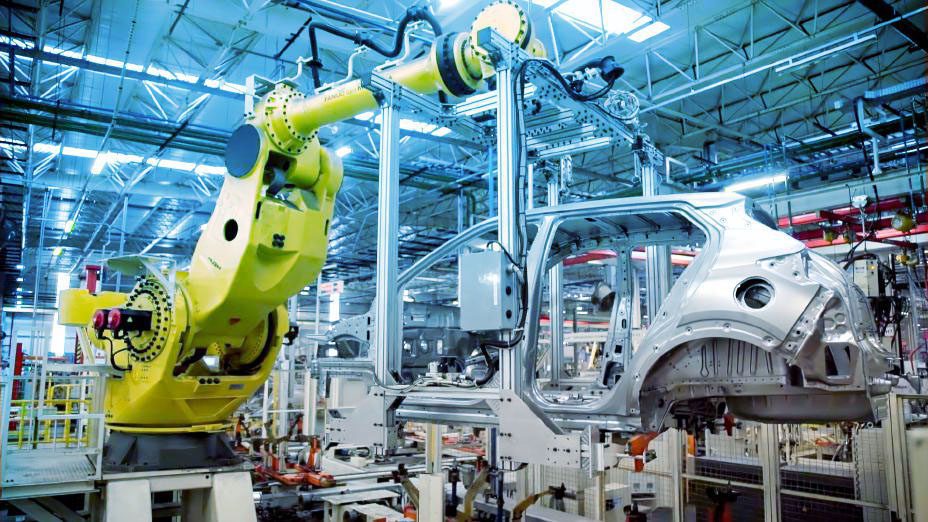








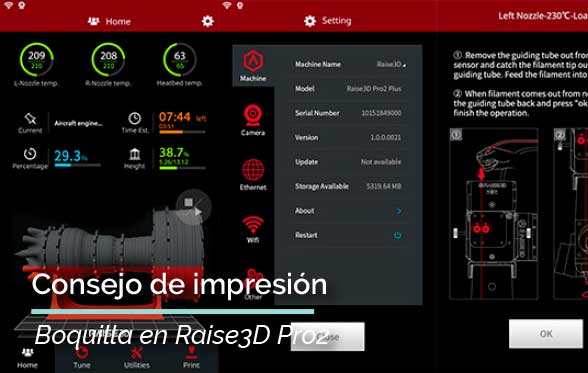
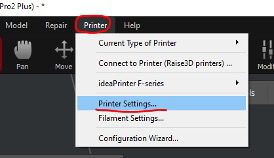
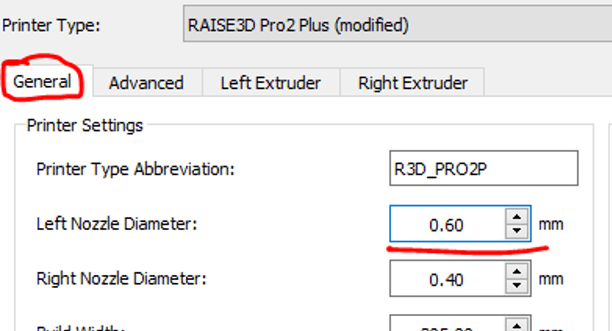







Add comment